Pode fazer gravações sem se preocupar com a definição de detalhes, utilizando o modo Auto Inteligente. Definições como exposição e foco serão ajustadas automaticamente para se adequarem às condições de gravação.
-

- Gravação
-
Filmar no modo automático
Filmar no modo automático
No caso de cenas de gravação específicas como pessoa, etc., o seu ícone é exibido no ecrã.
Antes de gravar uma cena importante, recomenda-se que realize uma gravação de teste.
Indicações para Gravação de Vídeo
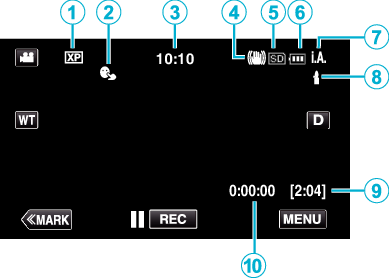
Ícone apresentado |
Descrição |
|
|---|---|---|
|
|
Qualidade de vídeo |
Mostra o ícone da opção “QUALIDADE DE VÍDEO” seleccionada no menu de gravação. |
|
|
TOQUE PRIORID AE/AF |
Exibe a definição de “TOQUE PRIORID AE/AF”. |
|
|
Tempo |
Exibe o tempo actual. |
|
|
Estabilizador de Imagem |
Exibe a definição de estabilizador de imagem. |
|
|
Suporte de gravação |
Mostra o ícone do suporte onde os vídeos estão a ser gravados. |
|
|
Indicador de bateria |
Exibe a carga restante aproximada da bateria durante a utilização. |
|
|
Modo de gravação |
O modo de gravação actual é exibido. |
|
|
Definir Cenas de Auto Inteligente |
Exibe cenas detectadas automaticamente na função Auto Inteligente. Podem ser detectadas diversas cenas. |
|
|
Tempo de gravação restante |
Mostra o tempo restante de gravação de vídeo. |
|
|
Contador de Cenas |
Mostra o tempo passado do vídeo actualmente em gravação. |
Cenas de Auto Inteligente
Ícone apresentado |
Descrição |
|---|---|
|
|
Captura a pele da pessoa lindamente. |
|
|
Permite que as pessoas sejam capturadas naturalmente. |
|
|
Gravar um grupo de pessoas com as definições mais adequadas. |
|
|
Gravar um rosto a sorrir com clareza. |
|
|
Grava enquanto foca um objecto próximo. |
|
|
Foca a uma longa distância e captura uma imagem nítida com cores vivas. |
|
|
Grava em locais escuros com um mínimo de ruído na imagem geral. |
|
|
Permite que as cenas nocturnas sejam capturadas de forma precisa com o mínimo de ruído na imagem geral. |
|
|
Impede que as cores desvaneçam, mesmo quando se grava num ambiente luminoso, como um campo de neve ou na praia. |
|
|
Impede que as cores desvaneçam quando se grava um alvo num foco. |
|
|
Reproduz a cor verde das árvores vividamente. |
|
|
Reproduz as cores do pôr do sol naturalmente. |
|
|
Ajusta as definições de modo a que o alvo não pareça demasiado escuro devido à contraluz. |
|
|
Grava ao mesmo tempo que realça o brilho das cores. |
|
|
Reproduz as cores naturais dos ambientes exteriores durante o dia. |
|
|
Reproduz as cores naturais nos ambientes interiores com iluminação de cores frias. |
|
|
Reproduz as cores naturais nos ambientes interiores com iluminação de cores quentes. |
|
|
Selecciona as definições mais adequadas para uma gravação em mão. |
|
|
Selecciona as definições mais adequadas quanto é utilizado um tripé para a gravação. |
NOTA
As cenas podem ser detectadas de acordo com as condições de gravação e ajustadas automaticamente no modo Auto Inteligente.
Podem ser detectadas diversas cenas dependendo das condições de gravação.
Algumas funções podem não funcionar correctamente, dependendo das condições de gravação.
Botões de operação para gravação de vídeo
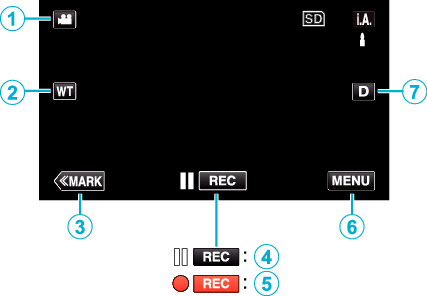
Botões de operação |
Descrição |
|
|---|---|---|
|
|
Modo de Vídeo/Imagem Fixa |
Alterna entre os modos de vídeo e imagem fixa. |
|
|
Zoom de Memória T/W |
Guarde a posição de zoom para a recuperar com um toque num botão. |
|
|
MARK |
Alterna para o modo de marca, que lhe permite inserir diversas marcas durante a filmagem. |
|
Início de gravação |
Funciona como o botão START/STOP. |
|
|
MENU |
Exibe os diversos menus de gravação de vídeo. |
|
|
Botão exibição |
Alterna a visualização entre ( Exibição simples: algumas exibições desaparecem após 3 segundos, aproximadamente. Exibição completa: exibe tudo. O botão de exibição alterna de Quando a alimentação é desligada, será definida a exibição completa ( |
Definições úteis para gravar
Quando “REINÍCIO RÁPIDO” está definido para “ON”, a gravação pode ser iniciada imediatamente depois de premir o botão de alimentação se a alimentação for desligada no período de 5 minutos.
Se a opção “DESLIGAR AUTO” estiver “ON”, este aparelho desliga-se automaticamente para poupar carga se não for utilizada durante 5 minutos.
Quando “TOQUE PRIORID AE/AF” está definido para “LOCALIZAÇÃO DE ROSTO”, este aparelho detecta rostos e ajusta automaticamente a sua luminosidade e foco para gravar os rostos com mais nitidez.
Quando a “GRAVAÇÃO DATA/HORA” é utilizada, a data e hora podem ser gravadas juntamente com o vídeo.
AVISO
Não deve expor a objectiva à luz directa do sol.
Não deve usar este aparelho com chuva, neve, ou em sítios com muita umidade, como por exemplo a casa de banho.
Não deve usar este aparelho em locais sujeitos a uma umidade excessiva ou com muito pó, nem sem locais expostos directamente a vapor ou fumo.
A alimentação pode desligar-se para proteger o circuito se a temperatura deste aparelho subir demasiado.
Não retire nem a bateria, nem o adaptador de CA nem o cartão SD se o indicador luminoso de acesso estiver aceso. Os dados gravados podem tornar-se ilegíveis.
Este aparelho é controlado por um microcomputador. As descargas electrostáticas, ruídos externos e interferências (de uma televisão, rádio, etc.) podem impedir o seu funcionamento correcto. Caso isso aconteça, desligue a alimentação, depois remova o adaptador de CA e a bateria. Este aparelho será reiniciado.
Declinação de Responsabilidade
- Não poderemos ser responsabilizados pela perda de conteúdos gravados quando a gravação ou reprodução de vídeos/áudio não pode ser realizada devido a avarias nesta unidade, nas peças fornecidas ou no cartão SD.
- Depois de apagados, os conteúdos gravados (dados), incluindo os dados perdidos devido a avarias nesta unidade, não podem ser restaurados. Por favor, considere-se antecipadamente advertido.
- A JVC não se responsabiliza por dados perdidos.
- Para efeitos de melhoria da qualidade, o meio de gravação que apresenta falhas fica sujeito a ser analisado. Por conseguinte, este não pode ser devolvido.
NOTA
Verifique o tempo de gravação restante no suporte antes de começar a filmar. Se o espaço for insuficiente, deve mover (copiar) os dados para um computador ou para um disco.
Quando há muitos ficheiros no suporte, pode demorar algum tempo até serem exibidos no ecrã de reprodução. Aguarde algum tempo enquanto o indicador de acesso estiver a piscar, o que indica um funcionamento normal.
Não se esqueça de fazer cópias depois de gravar!
A gravação pára automaticamente visto não ser possível gravar durante mais de 12 horas consecutivas de acordo com as especificações.
(Pode demorar algum tempo até se poder continuar a gravar.)
No caso de gravações longas, o ficheiro é dividido em dois ou mais ficheiros se o tamanho exceder 4 GB.
Pode ligar este aparelho ao adaptador de CA para gravar durante várias horas dentro de casa.
Dependendo do alvo e das condições de filmagem, a gravação pode não ser realizada correctamente mesmo no modo Auto Inteligente.
Dependendo das condições de filmagem, os quatro cantos do ecrã podem parecer escuros, mas isto não é uma avaria. Nesse caso, mude as condições de filmagem movendo o selector de zoom, etc.

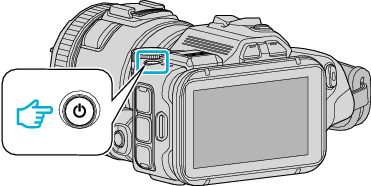
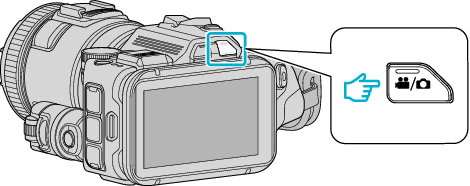

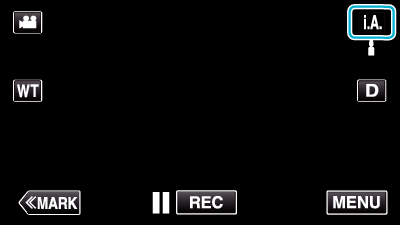
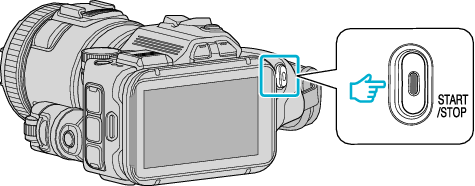
 para alterar as exibições.
para alterar as exibições.











 ) completa e (
) completa e (